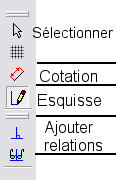 Les
trois étapes indispensables pour dessiner une esquisse :
Les
trois étapes indispensables pour dessiner une esquisse :Accéder à l'aide sur les cotations - Modifier une cote - Effacer une cote - Esquisse surcontrainte - Cotation des cercles
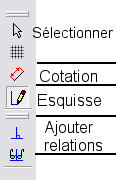 Les
trois étapes indispensables pour dessiner une esquisse :
Les
trois étapes indispensables pour dessiner une esquisse :
A la fin, toutes les lignes et courbes de l'esquisse doivent être noires.
Tu trouveras des explications très clair sur la façon de coter les différentes entités de ton esquisse dans l'aide de SolidWorks, avec des exemples et des démonstrations.
|
 |
|
 |
|
 |
Si tu t'es trompé dans la valeur de la cote, tu peux la modifier très facilement :
Tu viens d'indiquer 2 fois la même cote, ou tu as voulu donner une cote complémentaire d'une autre :
|
 |
Dans la boîte de dialogue " Rendre la cote pilotée "
|
 |
| Dans la boîte de dialogue " SolidWorks "
Tout est rentré dans l'ordre, la cote en trop est effacée automatiquement. |
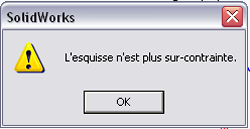 |
Chaque cercle à besoin de 3 cotes : le diamètre (1 cote), et la position du centre (2 cotes).
Principe de cotation pour les cercles et les arcs de cercle : Toujours cliquer sur le cercle, jamais sur le centre.
Un clic sur le cercle, et par défaut les attaches pour le diamètre apparaissent. Ensuite, un second clic sur un autre élément (ligne, cercle, coté de pièce, ...) donne la cote du centre du cercle par rapport à cet élément.
Démonstration vidéo :